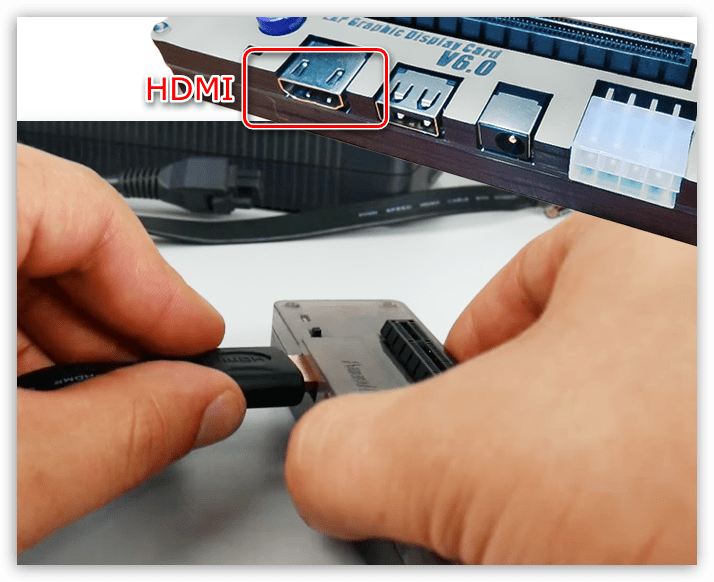Как подключить видеокарту через usb
Подключаем внешнюю видеокарту к ноутбуку
Большинство пользователей, имеющих ноутбук, хотели бы превратить свою печатную машинку в мощного игрового монстра, при этом не отдавая бешеные деньги за готовые решения от известных производителей. Существует способ добиться желаемого путем подключения к лэптопу внешней видеокарты.
Подключение видеокарты к ноутбуку
Есть два варианта «подружить» ноут с десктопным графическим адаптером. Первый – воспользоваться специальным оборудованием под названием «док-станция», второй – подключить устройство к внутреннему слоту mPCI-E.
Способ 1: Док-станция
На данный момент на рынке имеется довольно большой выбор оборудования, позволяющего подсоединить внешнюю видеокарту. Станция представляет собой устройство со слотом PCI-E, управляющими элементами и питанием от розетки. Видеокарта в комплект не входит.
К ноутбуку устройство подключается через порт Thunderbolt, на сегодняшний день обладающий самой высокой пропускной способностью среди внешних портов.
Плюс док станции состоит в простоте использования: подключил к ноутбуку и играй. Делать это можно даже без перезагрузки операционной системы. Недостаток такого решения – цена, которая сопоставима со стоимостью мощной видеокарты. Кроме того, разъем Thunderbolt присутствует не во всех лэптопах.
Способ 2: Внутренний разъем mPCI-E
В каждом ноутбуке имеется встроенный Wi-Fi модуль, подключенный к внутреннему разъему mini PCI-Express. Если Вы решите подключить внешнюю видеокарту таким способом, то беспроводной связью придется пожертвовать.
Подключение в данном случае происходит посредством специального переходника EXP GDC, который можно приобрести у наших китайских друзей на сайте Aliexpress или других подобных площадках.
Устройство представляет собой слот PCI-E с «примудренными» к нему разъемами для подключения к ноутбуку и дополнительного питания. В комплекте идут необходимые кабели и, иногда, БП.
Процесс установки происходит следующим образом:
подключается к соответствующему разъему на устройстве.
Они подсоединяются к EXP GDC одиночным разъемом 6 pin, а к видеокарте – 6 или 8 pin, в зависимости от имеющихся гнезд на видеокарте.
Разумеется, можно использовать и импульсный (компьютерный) БП, но это громоздко и не всегда безопасно. Подключается он с помощью различных переходников, которые прилагаются к EXP GDC.
Разъем питания вставляется в соответствующее гнездо.
Дальнейший монтаж затруднений не вызовет. Необходимо выпустить провод наружу ноута таким образом, чтобы он подвергся минимальному переламыванию, и установить сервисную крышку. Все готово, можно подключать питание и пользоваться мощным игровым лэптопом. Не забудьте установить подходящие драйвера.
Стоит понимать, что данный способ, как собственно, и предыдущий, не позволит полностью раскрыть возможности видеокарты, так как пропускная способность обоих портов гораздо ниже, чем у стандартного PCI-Ex16 версии 3.0. К примеру, наиболее быстрый Thunderbolt 3 обладает пропускной способностью 40 Гбит/с против 126 у PCI-Ex16.
Вместе с тем, при небольших «ноутбучных» разрешениях экрана появится возможность весьма комфортно поиграть в современные игры.
Помимо этой статьи, на сайте еще 12533 инструкций.
Добавьте сайт Lumpics.ru в закладки (CTRL+D) и мы точно еще пригодимся вам.
Отблагодарите автора, поделитесь статьей в социальных сетях.
Подключение, настройка и тестирование внешнего графического адаптера (eGPU)
1 Различие между Thunderbolt 3 и USB-С
Для начала необходимо немного сказать о том, что такое Thunderbolt и что такое USB type-C (USB тип C или просто USB-C), так как даже консультанты в магазинах компьютерной техники зачастую путают эти понятия. Но вообще говоря, такая постановка вопроса некорректна. Сравнивать технологию Thunderbolt с разъёмом типа USB-C это как сравнивать холодное с мягким.
Во-первых, надо понимать, что USB-C – это просто название разъёма, с помощью которого одно устройство подключается к другому. Существуют также USB коннекторы типа A и типа B, а также различные их вариации. На иллюстрации приведены наиболее распространённые типы USB соединителей.

Во-вторых, наличие порта USB-C в компьютере или телефоне ещё не означает, что ваш гаджет имеет высокоскоростной современный интерфейс USB 3.0, USB 3.1 или тем более Thunderbolt 3. А вот какой интерфейс «скрывается» за разъёмом – это имеет самое существенное значение.

Например, USB 3.0 имеет пропускную способность до 5 Гбит/сек, USB 3.1 – 10 Гбит/сек, а Thunderbolt 3 обеспечивает пропускную способность до 40 Гбит/сек (или 5 Гбайт/сек, что в 4 раза выше, чем в USB 3.1). А этого уже хватает, чтобы передавать даже качественный видеосигнал.

Ещё одна особенность технологии Thunderbolt 3 состоит в том, что по одной шине можно подключить до 6-ти устройств, поддерживающих данную технологию. Например, подключить к компьютеру несколько мониторов и внешних жёстких дисков.

Интерфейс Thunderbolt также поддерживает «горячее подключение», как и обычный USB, поэтому можно подключать и отключать устройства в процессе работы компьютера или ноутбука.
Кроме того, Thunderbolt 3 обеспечивает до 100 Вт при зарядке и до 15 Вт мощности для устройств, питающихся от шины, что гораздо выше, чем для USB 3.0 (5 Вт).

Краткое техническое описание технологии Thunderbolt 3 можно найти в этом документе.
2 Сборка, установка и настройка внешнего графического адаптера Akitio Node
Ну ладно, с терминологией немного разобрались, теперь поговорим о том, как же с помощью этого нового интерфейса увеличить производительность своего ноутбука, чтобы её хватило для запуска современных компьютерных игр. Самое слабое место в офисных ультрабуках для отрисовки графики – это, конечно же, интегрированная видеокарта. С появлением технологии Thunderbolt 3 у нас появилась реальная возможность подключать к ноутбуку внешний графический адаптер и таким образом часть расчётов, необходимых, в частности, для отображения трёхмерной графики, переносить на подключаемый внешний графический ускоритель или т.н. eGPU (external graphics processing unit).
Напрямую подключить видеокарту к компьютеру невозможно. Для её подключения требуется специальный бокс. Такие боксы выпускаются несколькими фирмами. Самые известные из таких блоков:
В данной статье мы рассмотрим подключение и настройку бокса для внешней видеокарты с названием Akitio Node Thunderbolt 3. Сайт производителя Akitio. Это довольно массивная (3,6 кг) и большая (40×23×14,5 см) металлическая «коробка» чёрного цвета, состоящая из основной секции и выдвижной крышки. На задней стороне корпуса имеется удобная рукоятка для переноски. Верхний кожух фиксируется защёлками и двумя винтами. В передней, задней и боковой стенках имеются вентиляционные отверстия. На лицевой стороне имеется голубая подсветка, которая видна сквозь вентиляционные отверстия, когда блок работает.

Обратите внимание, что для подключения внешнего видеоадаптера необходим специальный кабель Thunderbolt 3, а не обычный USB типа C, которым вы подключаете к зарядке свой смартфон. На таком кабеле на обоих концах должен быть символ молнии, а сам кабель толще и плотнее, чем обычный USB.
 Задняя сторона Akitio Node Задняя сторона Akitio Node |  Кабель Thunderbolt 3 Кабель Thunderbolt 3 |
Внутри бокса имеется блок питания на 400 Вт, слот PCI-Express для подключения видеокарты и два мощных кулера – в передней части и в боковой. Как видите, пространства внутри корпуса много, поэтому можно установить большую производительную видеокарту.

Для установки видеоадаптера достаточно вставить разъём видеокарты в специальный слот и затянуть видеокарту винтами, как в обычном персональном компьютере. Если видеокарте необходимо дополнительное питание, то стоит подключить дополнительные разъёмы питания, которые имеются в боксе.

Затем кожух закрывается, и блок готов к работе.

Перед подключением внешней видеокарты к компьютеру необходимо убедиться, что ваш контроллер интерфейса Thunderbolt работает исправно. Это можно проверить через диспетчер устройств Windows. Также он должен быть виден через приложение Thunderbolt Software. Здесь же отдельный пункт говорит о поддержке внешних видеоускорителей (External GPUs supported: Yes).

Если контроллера Thunderbolt нет в списке устройств, значит, нужно включить его через BIOS компьютера.
На самом деле, требование подключать внешний видеоускоритель к ноутбуку минуя докстанцию это скорее рекомендация, чем железное правило. Однако следование этой рекомендации положительно скажется на количестве кадров в секунду в игре (FPS) и производительности в других задачах.

При подключении в первый раз ОС Windows определит наличие внешней видеокарты и предложит установить подходящие драйверы. Если система не обнаруживает видеокарту, немного подождите. В первый раз это нормально, контроллер должен определить сеть устройств, это может занять до нескольких минут. Просто не трогайте компьютер 2-3 минуты. Если видеокарта не обнаруживается через пару минут, попробуйте перезагрузить компьютер с подключённым к нему и включённым боксом Akitio. Если и это не помогло, обновите драйверы для контроллеров Thunderbolt, а также приложение Thunderbolt Software с сайта Intel и повторите всё с начала.
Когда видеокарта определится и появится в списке устройств, нужно установить для неё драйверы. Если у вас Windows 10, то она автоматически найдёт и установит подходящие драйверы. Если более старая ОС – скачайте драйверы с сайта производителя. Причём качайте драйверы для десктопа, а не для ноутбука. После установки, возможно, придётся ещё раз перезагрузить компьютер.

После первоначальной настройки всё будет гораздо проще: внешняя видеокарта будет автоматически определяться и подключаться, когда вы будете подавать питание на Akitio. Как уже было сказано, Thunderbolt 3 поддерживает подключение и отключение в процессе работы.

Я тестировал Akitio на ультрабуке ThinkPad X1 Carbon 6-го поколения c Windows 10 Pro и видеокартами NVIDIA GeForce GTX 1050 и NVIDIA GeForce GTX 1070. Этот ноутбук оснащён двумя Thunderbolt-3 портами, с любым из портов Akitio прекрасно работает. На других системах не пробовал.
Операционная система будет сама решать, какое приложение требует использования eGPU, а какое нет. При запуске игр, синтетических тестов графики и т.п. будет задействована внешняя видеокарта. В случае с NVIDIA в специальном приложении (которое появится в системном трее) можно увидеть, какие программы в данный момент нагружают видеокарту. Однако, если драйвер не смог определить, что ваше приложение желательно запускать с использованием внешнего видеоадаптера, это можно сделать вручную в панели управления вашей видеокартой.
3 Сравнение производительности компьютера с внешней видеокартой и без неё
Запустим несколько графических тестов на интегрированной видеокарте и с подключённым eGPU :
 Результаты теста AIDA64 GPU для интегрированной видеокарты Intel UHD Graphics 620 Результаты теста AIDA64 GPU для интегрированной видеокарты Intel UHD Graphics 620 |  Результаты теста AIDA64 GPU с подключённой внешней видеокартой NVidia GeForce GTX 1050 Результаты теста AIDA64 GPU с подключённой внешней видеокартой NVidia GeForce GTX 1050 | |
 Результаты теста FurMark для интегрированной видеокарты Intel UHD Graphics 620 Результаты теста FurMark для интегрированной видеокарты Intel UHD Graphics 620 |  Результаты теста FurMark с подключённой внешней видеокартой NVidia GeForce GTX 1050 Результаты теста FurMark с подключённой внешней видеокартой NVidia GeForce GTX 1050 |  Результаты теста FurMark с подключённой внешней видеокартой NVidia GeForce GTX 1070 Результаты теста FurMark с подключённой внешней видеокартой NVidia GeForce GTX 1070 |
 Результаты теста Cinebench R15 для интегрированной видеокарты Intel UHD Graphics 620 Результаты теста Cinebench R15 для интегрированной видеокарты Intel UHD Graphics 620 |  Результаты теста Cinebench R15 с подключённой внешней видеокартой NVidia GeForce GTX 1050 Результаты теста Cinebench R15 с подключённой внешней видеокартой NVidia GeForce GTX 1050 |
Цифры цифрами, теперь давайте запустим что-то более интересное для загрузки видеокарты. На фотографиях приведено сравнение частоты кадров в игре DOOM с интегрированной видеокартой и с внешней видеокартой.
 |  |  |
| Игра DOOM, запущенная на интегрированной видеокарте Intel UHD Graphics 620 – 10 fps | Игра DOOM, запущенная с внешней видеокартой NVIDIA GTX 1050 – 32 fps | Игра DOOM, запущенная с внешней видеокартой NVIDIA GTX 1070 – 114 fps |
Ещё один лайфхак, как увеличить производительность внешней видеокарты. Если брать картинку с выхода внешней видеокарты, то можно получить прирост частоты кадров от 10% до 30%. Это и понятно, ведь данные не приходится гонять сначала на внешнюю видеокарту, а потом обратно на компьютер. Вот, например, результаты теста Furmark, когда он запущен на мониторе ноутбука и когда он запущен на внешнем мониторе, подключённом к выходу видеокарты.
 Результаты теста Furmark, запущенном на мониторе ноутбука Результаты теста Furmark, запущенном на мониторе ноутбука |  Результаты теста Furmark, запущенном на внешнем мониторе Результаты теста Furmark, запущенном на внешнем мониторе |
Следует заметить, что для описываемых целей покупать самую мощную видеокарту не имеет смысла, т.к. играть на максимальных настройках вряд ли получится. Несмотря на то, что производительность порта Thunderbolt 3 очень высока, она всё же ниже, чем при обработке данных непосредственно на видеокарте. Иными словами, мощная видеокарта будет обрабатывать больше данных, чем возможно передать по интерфейсу, и часть её мощности будет работать вхолостую.
Мне было интересно найти компромисс между производительностью видеокарты и её стоимостью. Изначально я предполагал, что мощность видеокарты GTX 1050 будет на грани пропускной способности порта Thunderbolt 3. Однако, тесты с видеокартой GTX 1070 показали, что запас по производительности ещё существенный. С более мощными видеокартами, к сожалению, я экспериментов не проводил.
4 Дополнительные процедуры для увеличения производительности ноутбука
Как ещё можно улучшить характеристики ноутбука? Тут стандартные предложения:
5 Выводы по использованию внешнего графического адаптера
В зависимости от того, какие цели вы преследуете, внешний видеоадаптер может быть отличным решением для деловых людей, кто любит иногда скоротать вечер за хорошей игрой. Внешняя видеокарта позволяет днём использовать мобильный лёгкий ультрабук для работы, а вечером превращать его в игровой компьютер среднего уровня. Такое решение добавляет гибкости и мобильности в выборе рабочего ноутбука. Вы можете выбрать любую десктопную видеокарту, которая подключается по интерфейсу PCI-Express, за любой бюджет. Лично для меня это стало отличным решением, которого я ждал много лет, и вот долгожданное будущее наступило! Внешняя видеокарта – это очень удобное компромиссное решение для тех, кто не хочет держать два компьютера для разных задач, а предпочитает использовать один.
Вопрос цены, к сожалению, остаётся актуальным, т.к. и боксы для видеокарт, и кабели Thunderbolt 3, и ноутбуки, поддерживающие данную технологию – вещи достаточно дорогие, и соотношение затрат к полученному удовольствию пока ещё может перевешивать в сторону затрат. Однако это однозначно шаг в верном направлении. Модульность и расширяемость – за этим будущее. Поэтому для некоторых людей это может стать идеальным решением, а для некоторых (пока ещё) непозволительной и неразумной тратой денег. В любом случае, решать только вам.
Как подключить внешнюю видеокарту к ноутбуку
Любой ноутбук имеет один существенный недостаток. Заключается он в сложности, а порой и в невозможности проведения апгрейда. Например, часто на лэптопе нельзя заменить видеокарту. Из-за чего не получается запустить современные компьютерные игры. Многих пользователей данный факт вынуждает регулярно покупать новый ноутбук. Однако это довольно затратно. Есть ли другой выход из сложившейся ситуации? Конечно. Можно попробовать подключить внешнюю видеокарту к ноутбуку. Как это сделать? Об этом и пойдёт речь дальше.
Подключаем видеокарту через порт mini PCI Express
Подключить «настольную» видеокарту через usb не получится. Это вам не внешний жёсткий диск. Придётся немного повозиться и даже обзавестись дополнительным оборудованием. Но обо всём по порядку.
Для начала отметим, что многие ноутбуки не предназначены для подключения внешних видеокарт. Но несмотря на это, у достаточного количество устройств есть специальный порт. Называется он mini PCI Express. Как раз через него и можно подсоединить видюху. Нужно лишь найти порт. Для этого:
Обычно порт располагается рядом с Wi-Fi модулем. Точнее последний и подключен к нему.
Нашли? Значит, на вашем ноутбуке есть порт mini PCI Express. Через него можно подключить игровую (или просто более мощную) видеокарту. Однако понадобится специальное устройство под названием EXP GDC. Приобрести его можно на Aliexpress и в других подобных магазинах. Средняя стоимость – 2-2,5 тысячи рублей. Вместе с девайсом в комплекте идут два кабеля (один – для подключения к порту, другой – для дополнительного питания), а также адаптер.
Для справки! Адаптер EXP GDC подходит как для Windows/Linux ноутбуков, так и для всех MacBook.
Когда вы обзаведётесь переходником EXP GDC, то можно приступать к процессу установки дополнительной видеокарты к ноутбуку. Происходит он следующим образом:
Как видите, ничего сверхъестественного не требуется. Всё можно сделать своими руками, не обращаясь за помощью к компьютерным сервисменам. При этом самое сложное – аккуратно снять нижнюю крышку ноутбука, не сломав и не повредив «нежные» крепления.
Для справки! Учтите, что при подключении к ноутбуку видеокарты через порт mini PCI Express перестанет работать модуль Wi-Fi. Если только на материнской плате нет сразу двух интерфейсов mini-PCIe.
Используем «док-станцию»
Подключить видеокарту к ноутбуку можно и другим способом. Причём здесь также понадобится специальное устройство. Называется оно «док-станция». Оснащается данный девайс слотом PCI Express, к которому и подсоединяется видюха. При этом к ноутбуку подключается она через порт Thunderbolt, который сегодня обладает самой высокой пропускной способностью среди всех внешних портов (порядка 40 Гб/с).
Делается док-станция обычно в виде бокса. Чем-то напоминает миниатюрный системный блок. При этом места в нём достаточно не только для обычной или игровой видеокарты, но и для системы охлаждения.
Какова стоимость док-станции? В среднем за такое устройство придётся заплатить порядка 250-500 евро. Цена зависит от мощности блока питания, корпуса, различных функций и пр. При этом она сопоставима со стоимостью неплохой видеокарты. Это можно считать одним из недостатков такого решения.
Что касается наиболее популярных моделей док-станций для внешних видеокарт, то это:
Для справки! Подключить видеокарту к ноутбуку через док-станцию получается не всегда. Дело в том, что разъём Thunderbolt присутствует не во всех лэптопах. Ещё некоторые боксы имеют небольшие габариты. Из-за чего к ним можно подключить лишь небольшую по своим размерам видюху. Например, к таким устройствам можно отнести пауэр колор девил бокс и райзер коре.
А есть ли толк?
С тем, как подключить внешнюю видеокарту, мы разобрались. Однако у многих читателей, скорее всего, появился вопрос – «Насколько эффективно всё это?». Будет ли польза от дополнительной видеокарты зависит от множества факторов. Например, на повышение её производительности влияет:
Естественно, лучше всего раскрывается потенциал внешней видеокарты на ноутбуке с мощным процессором. К примеру, Core i3, i5 и i7 от Intel. Что ещё? Если на устройстве оперативной памяти будет больше 4 Гб, то это также положительно повлияет на результативность апгрейда. Наличие дискретной видеокарты при этом нежелательно. Лучше всего если видеоядро встроено в процессор (Intel HD Graphics).
Для справки! В ряде случаев при подключении внешней видеокарты к ноутбуку через адаптер изображение, передающееся на экран лэптопа, совсем не радует пользователя своим качеством. Чтобы исправить ситуацию, подсоедините видеокарту через hdmi-кабель к телевизору или монитору от компьютера. Картинка станет заметно лучше, а в играх повыситься fps.
Подключение внешней видеокарты к ноутбуку
Современные игры не назовешь скромнягами в плане требования к системным ресурсам. Однако развлекать себя детализированным изображением на большом экране хотят многие. Но проблема в том, что имеющийся графический адаптер не способен обеспечить достаточную производительность. Возникает идея подключить внешнюю видеокарту к ноутбуку. В зависимости от модели, сделать это можно разными способами.
Обзор возможностей
Подключить компьютерную видеокарту к среднестатистическому ноутбуку без дополнительного оборудования невозможно. Но отдельные модели мобильных устройств позволяют это сделать достаточно просто. У них сразу есть разъемы для выполнения такой задачи.
Самый удобный для пользователя на сегодня способ включает использование современного на данный момент порта ThunderBolt. Предлагаемая скорость передачи данных позволяет присоединить видеокарту к ноутбуку, которая имеет действительно огромные возможности.
Док-станции
Док-станция — это специальный бокс, в который вставляется внешняя видеокарта. Внутри:
От пользователя требуется минимальное количество усилий. Достаточно поместить видеокарту от компьютера в док-станцию, закрепить ее, закрыть блок и подключить его к сети и ноутбуку. Все необходимые драйвера и программы сопряжения предлагает производитель.
Проблема одна: док-станции стоят довольно дорого. Ценники начинаются примерно от 450 долларов и могут достигать нескольких тысяч.
Использование USB
Подключение видеокарты к ноутбуку через USB еще недавно считалось нерациональным. Сегодня в продаже множество готовых решений, но они не могут обеспечить разрешения выше FullHD 1920х1080 и предназначены только для вывода картинки на большой экран.
С появлением интерфейса USB 3.0 скорость передачи данных стала достаточной для выполнения серьезных задач. Сегодня можно подключить видеокарту от компьютера к ноутбуку через райзер.
В комплект оборудования входят:
Чтобы подсоединить видеокарту к ноутбуку через райзер, придется вскрывать корпус и жертвовать частью функциональности. Дело в том, что райзеры и адаптеры, при помощи которых можно подключить видеокарту от ПК к ноутбуку, требуют наличия miniPCIe. Этот интерфейс есть на материнских платах большинства моделей. Но в нем уже подключен Wi-Fi или Bluetooth (могут выполняться в виде одного модуля).
Чтобы подключить видеокарту райзером или адаптером, приходится вскрывать корпус, лишаться Wi-Fi, тянуть кабеля за пределы ноута. Но заядлые геймеры идут на такие жертвы. Наименьшие усилия прикладываются при использовании райзера. Количество кабелей минимально, питать внешнюю карту можно от внутреннего блока питания мобильного устройства.
На заметку! Некоторые модели предлагают 2 интерфейса miniPCIe материнской платы, что сразу избавляет владельца от множества проблем.
Использование адаптера
Подключить компьютерную видеокарту к ноутбуку можно при помощи специальных адаптеров EXP GDC.
Процесс происходит не только подключением к интерфейсу miniPCIe, но и через HDMI.
Ноутбук можно аккуратно собрать.
При включении мобильного устройства карта определяется автоматически и после установки драйверов готова к использованию. Однако некоторые модели требуют настройки БИОС. Здесь нужно активировать опцию UMA Graphics.
В качестве заключения
В самом простом случае пользователь для подключения внешней видеокарты должен только установить адаптер в док-станцию, присоединить кабели питания и передачи данных ThunderBolt. Но такой способ сложен для кошелька. Более дешевые решения неизбежно потребуют разборки корпуса мобильного устройства. Однако решить задачу подключения можно и без специальных навыков. Главное — работать аккуратно, следуя инструкциям производителя райзера или адаптера EXP GDC.
Самые надежные ноутбуки 2019 года
Ноутбук Apple MacBook Air 13 with Retina display Late 2018 на Яндекс Маркете
Ноутбук Xiaomi Mi Notebook Air 13.3″ 2018 на Яндекс Маркете
Ноутбук Lenovo ThinkPad Edge E480 на Яндекс Маркете
Ноутбук Acer SWIFT 3 (SF314-54G) на Яндекс Маркете
Ноутбук Acer ASPIRE 7 (A717-71G) на Яндекс Маркете
Подключаем внешнюю видеокарту к ноутбуку – несколько способов

Ноутбук отлично подходит для людей, предпочитающих мобильность. Однако, помимо неоспоримых преимуществ, существует и недостаток – портативный компьютер тяжело поддается апгрейду. Вопрос установки более мощной видеокарты волнует многих пользователей, желающих повысить производительность без замены всего устройства. Выполнить задуманное можно двумя способами: путем применения док-станции или внутреннего порта Mini PCI-E. В статье расскажем, как подключить внешнюю видеокарту к ноутбуку каждым из возможных вариантов.
Можно ли подключить видеокарту к ноутбуку
В отличии от стационарного компьютера, где замена графического процессора сводится к простому переподключению, на ноутбуках такая процедура сильно усложнена. Во-первых, производители зачастую отдают предпочтение встроенному в процессор графическому ядру, полностью исключая свободное место для отдельной платы. Во-вторых, даже при наличии уже установленной дискретной видеокарты, ассортимент товаров для ее замены весьма ограничен (в т.ч. в плане производительности).
Оба эти фактора приводят к логичному решению – установке внешней видеокарты, сконструированной для настольных ПК. Она стоит дешевле и обладает гораздо большим запасом мощности. Единственная загвоздка заключается в выборе и реализации варианта подключения. Заметим, что сразу следует исключить порты USB и FireWire, как малопроизводительные и неспособные передавать изображение в хорошем качестве.
Задаваясь вопросом, можно ли вставить видеокарту в ноутбук, следует разобраться с основными вариантами подключения:
Итак, если ноутбук от компании Apple, используется док-станция, подключенная в разъем Thunderbolt. Все остальные модели подключаются посредством внутреннего порта Mini PCI-E, выведенного наружу.
Подключение внешней видеокарты к ноутбуку
Разобравшись с возможными методами соединения внешнего графического процессора, можно приступать к конкретным действиям. Рассмотрим каждый вариант подробно.
Использование разъема Mini PCI-E
Внутри каждого ноутбука находится плата беспроводной сети, подключенная через интерфейс Mini PCI-E, его и придется использовать для внешней видеокарты. Соответственно, сам модуль Wi-Fi демонтируется.
Для выполнения задумки потребуется отдельно приобрести переходник EXP GDC. Стоит он в пределах 30 долларов, найти можно на Aliexpress. Отдельно на устройство подается напряжение. Блок питания идет в комплекте или подключается свой (например, взятый с настольного ПК).
Разборка ноутбука зависит от его модели, подробное руководство по снятию задней крышки и получению доступа к «внутренностям» можно найти на YouTube, введя соответствующий запрос. Далее представлена общая последовательность действий:
Протянуть кабель переходника внутрь ноутбука (на одном конце у него интерфейс Mini PCI-E, на втором – HDMI). Здесь следует сразу продумать, как будет закрываться крышка, чтобы кабель не переламывался и не мешал.

На этом установка завершена. Можно включать оборудование и проверять его работоспособность. Нюансы настройки программной части заслуживают отдельного рассмотрения, поскольку может потребоваться отключить вторую видеокарту через BIOS. Однако главным условием будет установка драйверов для видеокарты с официального сайта производителя.
Дополнительно стоит учитывать, что ни один из двух вариантов подключения не способен полностью раскрыть потенциал мощной видеокарты. Пропускная способность портов будет существенно ниже, чем у стандартного PCI-Ex16. Идеальным выбором станет видеокарта среднего ценового сегмента (если брать во внимание новинки) или топовая модель предыдущего поколения.
Док-станция для видеокарты ноутбука
Такой вариант подключения является более простым, но подходит только для ноутбуков с разъемом Thunderbolt. Док-станция оснащена всем необходимым, включая блок питания. Видеокарта приобретается отдельно.
Особых инструкций для этого метода нет, поскольку вся установка сводится к тому, чтобы вставить графический процессор в соответствующий разъем, а затем подключить док-станцию к Thunderbolt-входу на компьютере.
После включения оборудования останется установить драйвера видеокарты и провести необходимые программные настройки. В ряде случаев может потребоваться отключить встроенный графический процессор через BIOS.
Подведем итоги. Решение о подключении внешней видеокарты принимается ради экономии. Так пользователь может существенно повысить производительность ноутбука в играх, не прибегая к его полной замене. Подключение нового компонента выполняется через порт Mini PCI-E или разъем Thunderbolt. Первый вариант более распространен, поскольку подходит для всех производителей, второй может быть реализован на технике Apple и редких моделях других брендов, оснащенных скоростным входом.
Как подключить внешнюю видеокарту к ноутбуку в 2021 году
Приобретение нового ноутбука с более высокими показателями производительности дорогое мероприятие. Иногда целесообразнее провести апгрейт устройства. Конечно, обновить системный блок, например, подключить дополнительную внешнюю видеокарту, намного проще. Сегодня можно и установить подобный компонент и для компактных ноутбуков.
Можно ли подключить к ноутбуку внешнюю видеокарту
Чаще всего подобная модернизация требуется любителям тяжеловесных игр. Основное требование – это наличие порта miniPCI-E. Назначение этого слота в том, чтобы подключать периферийные элементы прямо к материнской плате компьютера.
Чтобы проверить наличие нужного разъема выполняют следующую последовательность действий.
Если не получается снять крышку, то следует поискать видео-инструкцию по разборке ноутбука этой модели, чтобы отыскать скрытые заглушки на корпусе.
Самый действенный и эффективный способ подключение видеокарты является приобретение специальной док-станции.
Приобретение ДОК-станций
Для подключения дополнительных периферийных элементов к материнской плате ноутбука очень удобно использовать полностью укомплектованные системы – ДОК-станции. В их конструкцию включены питание от домашней розетки, слоты формата PCI-E, управляющая панель и другие элементы.
В состав док-станции видеокарта не входит. Ее приобретать нужно отдельно по своим потребностям и финансовым возможностям.
Для подключения очень многих моделей станций используется универсальный аппаратный интерфейс – Thunderbolt. Это лидер внешних портов, так как обладает мощной пропускной способностью.
Но сложность использования таких станций, что подобный интерфейс есть не во всех ноутбуках.
Подключение видеокарты с использованием док-станций имеет существенный плюс – проста. Не потребуется даже перезагружать операционную систему, после обновления функции нового компоненты станут доступны пользователю.
Но есть ряд недостатков.
Относительно просто и дешево подключить настольную видеокарту с использованием простого варианта док-станции EXP GDC.
Подключение через EXP GDC
Система EXP GDC представляет собой специальный переходник для видеокарт со стандартного варианта для настольных карт. Он позволяет использовать лэптопу дополнительно подключенный компонент вместо или вместе с встроенным видеопроцессором.
Тип выбранной карты определеяет один из двух вариантов вывода картинки:
Выполнить подключение не сложно, если предварительно приобрести все компаненты.
Необходимые компоненты
Чтобы получить качественную графику настольной видеокарты, потребуется приобрести небольшой комплекс недорогих приспособлений. Для выполнения обновления потребуется:
Требования к ноутбуку самые простые. Подойдет относительно примитивный по характеристикам ноут, у которого есть 2 слота miniPCI-E, можно провести обновление даже с портом ExpressCard (потребуется приобрести немного другие кабеля).
Чтобы не было дисбаланса лучше обновлять ноуты с не самым слабым процессором. Предпочтительно, чтобы он был с 2-мя ядрами.
Для подобного обновления стараются выбрать видюху от Nvidio. Возможности AMD не всегда выводит графику на экран лэптопа. Часто требуется дополнительная установка монитора. Также не рекомендуют приобретать линейку Nvidio Titan несмотря на ее высокую стоимость. Специалисты советуют выбрать GTX. Подходят модели GeForce GTX 670 или 780. Они подойдут по производительно и потреблению энергии.
EXP GDC – это готовая система, позволяющая подсоединить видеокарту. Ее стоимость около 50$. Дополнительно приобретают блок питания. Подойдет любой вариант для персонального компьютера. Приобретение корпуса не обязательно. Все кабеля идут в комплекте с системой EXP GDC. Перед приобретением нужно четко указать, какие разъемы используются в ноутбуке, чтобы потом подключить.
Сборка новой системы
В современных ноутбуках существует только одна возможность для подключения внешней видеокарты – miniPCI-E. Он есть в каждой модели. Но иногда слот занят картой Wi-Fi. В таком случае для беспроводного подключения приобретают дешевый адаптер USB, а карту с нужного слота отсоединяют.
Иногда предусмотрено сразу два miniPCI-E. Их наличие не потребует дополнительных покупок адаптеров.
Для подключения собранной станции EXP GDC снимают крышку ноутбука и выполняют подключение кабеля от собранной системы к нужному разъему.
Внешнюю карту от ноубука нельзя подключить другим способом, только через слот miniPCI-E. Порты USB для таких целей использовать нельзя.
Процедура обновления ноутбука не вызовет сложностей. При грамотном подборе параметров подключаемой видео карты из обычного не очень продуктивного лептопа можно сделать настоящую игровую машину или производительный девайс для быстрой и полноценной работы с видео.
Как правильно подключить внешнюю видеокарту к ноутбуку в домашних условиях?
Доброго времени суток, дорогие читатели блога! Любой ноутбук — это всегда некоторые ограничения. В частности, аппаратная часть здесь слабее, чем у персональных компьютеров, а апгрейд осуществляется значительно тяжелее. Любители игр часто сталкиваются с проблемой – как получить мощное устройство небольшого размера с серьезным железом для игр. Если с процессорами все обстоит в значительной степени лучше, то графические адаптеры уступают настольным компьютерам. Помочь решить проблему может подключение внешней видеокарты к ноутбуку. Впервые о такой возможности заговорили более десяти лет назад, но практическое и эффективное решение было найдено относительно недавно. Сегодня я расскажу, как это — совместить внешнюю видеокарту и ноутбук.
Немного истории
Как было сказано выше, первые попытки подключения были предприняты в 2007 году. Осуществлялось подключение с помощью разъема ExpressCard, который обладал низкой скоростью обмена данными и не позволял полноценно использовать внешнюю видеокарту.
В 2008 году компания Radeon нашла новое решение – XGP. Подключение осуществлялось через тот же pci-e версии 2.0. Внешне это решение являлось корпусом для графической карты со своим питанием и охлаждающей системой. Стоило это не дешево, внутри использовалась видеокарта Radeon HD 3870. Для подключения этого устройства производителям ноутбуков было необходимо дополнительно ставить разъем PCI Express 2.0, что никому особенно не было нужно. Несмотря на то что в тот момент технология существенно позволяла улучшить производительность системы, встречался разъем крайне редко. Большинство брендов просто не увидели в этом коммерческого потенциала. Исключение сделали Acer и Fujitsu, но и они выпустили буквально по одной модели с таким разъемом.
В 2009 году компания Asus выпускает свое устройство. Модуль был назван XG-Station. Его суть не слишком отличалась от предыдущего варианта. Все тот же корпус, только с дисплеем, на который выводилась информация о температуре, FPS и другие характеристики. Ошибкой стало подключение этого устройства через ExpressCard, что опять же повлияло на скорость работы.
В 2012 году ноутбуки перестают комплектовать разъемом ExpressCard и модуль от Asus сам по себе перестал использоваться. На некоторое время все забыли о такой возможности, хоть и очень этого хотели. Ситуация изменилась с появлением thunderbolt, а точнее его внедрением в ноутбуки. Стоит отметить, что сама технология появилась в 2011 году путем сотрудничества Intel и Apple. В настоящее время на рынке используется thunderbolt 3 – самая новая версия.
Как подключить видеокарту к ноутбуку.
На самом деле в настоящее время подключить внешнюю видеокарту к ноутбуку не слишком сложно. Это можно сделать через специальные разъемы. Среди них thunderbolt, mini pci-e. Кроме того можно использовать переходник или адаптер. Ниже будет подробно рассмотрен каждый из вариантов.
Док- станция
Док-станция для подключения внешней игровой видеокарты – это своего рода переходник со слотом mini pci-e, который питается от сети и имеет систему управления. Непосредственно к ноутбуку устройство подключается через thunderbolt или USB 3.0. В настоящее время thunderbolt – это самый универсальный разъем, через который можно подключить любое устройство – от внешней видеокарты до нескольких мониторов и жестких дисков. Разъем был создан компанией Intel и в настоящее время он является самым скоростным из всех существующих вариантов. Достаточно часто его путают с USB Type-C и это не удивительно, ведь внешне они совершенно одинаковы и достаточно часто полностью совместимы. Минусом такого способа подключения является цена, которая сопоставима со стоимостью видеокарты, а также отсутствие разъема во многих устройствах. Стоит отметить, что разъем thunderbolt является относительно новой разработкой и повсеместное его использование пока не началось. Достоинством способа является высокая скорость и простота подключения. Для того чтобы видеокарта заработала даже не придется перезагружать ОС, а вот драйвера поставить придется. Но это очевидно, ведь ноутбук без драйверов новую видеокарту просто не поймет, что это такое.
Самые популярные внешние адаптеры это:
Также есть адаптеры от компаний HP, MSI, Asus со своими достоинствами и недостатками.
Встроенный mini pci-e
Еще один способ подключения осуществляется через mini pci-e, который расположен под корпусом устройства. Как правило, он используется для подключения модуля Wi-fi, поэтому беспроводным интернетом придется пожертвовать. Для соединения также понадобится переходник EXP GDC, который можно недорого заказать в интернет — магазинах или найти в ритейлах цифровой техники, например, DNS. Такой переходник напоминает слот mini pci-e с различными разъемами для подключения питания, самой видеокарты, а порой и разъемами USB и HDMI. В подавляющем большинстве случае переходник в комплекте поставки имеет блок питания и все кабеля, которые понадобятся для подключения.
Установка этого устройства осуществляется следующим образом:
В целом ничего сложного в таком подключении нет и все понятно на интуитивном уровне, чтобы сделать это своими руками без обращения к специалистам. Все кабеля не являются одинаковыми с обоих концов, поэтому спутать, что к чему подключать достаточно сложно. Следует отметить, что такой способ подключения лучше всего использовать для видеокарт NVidia, так как Radeon может не поддерживать вывод изображения на родной дисплей, потребуется подключение отдельного монитора.
Еще один совет для такого способа подключения – перед тем ставить видеокарту через mini pci-e позаботьтесь о покупке корпуса видеокарты. Игровые модели при нагрузках могут шуметь весьма громко, а в комплексе с кулером заглушить родной звук от ноутбука.
Заключение
Хочу заметить, что есть возможность собрать переходник своими руками. Понадобятся необходимые провода и переходники и в целом идею можно «подсмотреть» у китайских EXP GDC, описанных выше. На мой взгляд, в этом нет особого смысла, так как стоимость комплекта от китайцев в среднем около 2 500 тысяч рублей. Собрать необходимые компоненты для сборки вручную может вылиться в такую же сумму или дороже, плюс к этому затраченное время и силы, а самое главное уверенности в том, что самоделка будет работать, нет. Исходя из всего вышесказанного, в данном случае я не рекомендую делать переходник своими руками в попытках сэкономить деньги, так как, скорее всего этого не произойдет.
Спасибо за внимание! До новых встреч на моем блоге! С уважением, Ростислав Кузьмин.